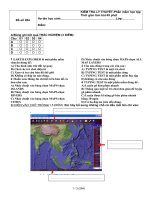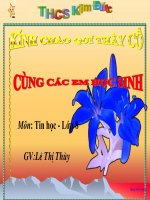- Trang chủ >>
- Đại cương >>
- Toán cao cấp
CHUONG 2 PHAN MEM HOC TAP
Bạn đang xem bản rút gọn của tài liệu. Xem và tải ngay bản đầy đủ của tài liệu tại đây (901.33 KB, 20 trang )
<span class='text_page_counter'>(1)</span>Tuần 05- Tiết 09 Ngày soạn: 12/08/2017. Chương 2: PHẦN MỀM HỌC TẬP Bài 5 LUYỆN TẬP CHUỘT. 1. MỤC TIÊU: 1.1 Kiến thức: HS biết chuột trái, chuột phải và các thao tác trên chuột 1.2 Kĩ năng: Hs nắm rõ các thao tác trên chuột 1.3 Thái độ: Hs có lòng yêu thích môn học 2. CHUẨN BỊ: 2.1. Giáo viên: Phòng máy. Giáo án, SGK. 2.2. Học sinh: Học bài cũ, xem trước bài mới. 3. TIẾN TRÌNH: 3.1 Ổn định lớp. Giáo viên ổn định tổ chức và kiểm diện học sinh. 3.2 Kiểm tra miệng: không kiểm tra 3.3 Bài mới: HOẠT ĐỘNG CỦA GV VÀ HS. NỘI DUNG BÀI HỌC. Hoạt động 1 : Giới thiệu bài Gv đặt vấn đề: Ta đã làm quen với máy tính. Vậy còn làm việc với chuột thì làm như thế nào? Với những thao tác gì ? bài học hôm nay ta sẽ nghiên cứu Hoạt động 2: Các thao tác chính với chuột 1. Các thao tác chính với chuột GV: Nhắc lại về hoạt động tác dụng của chuột. HS : -Chuột giúp ta thực hiện lệnh điều khiển hoặc nhập GV: Hướng dẫn học sinh cách giữ chuột và các dữ liệu vào máy tính nhanh và thuận tiện. thao tác với chuột. -Dùng tay phải để giữ chuột, ngón trỏ đặt lên nút HS chú ý lắng nghe và ghi bài trái, ngón giữa đặt lên nút phải chuột. - Các thao tác chính : + Di chuyển chuột : Giữ và di chuyển chuột trên mặt phẳng (không nhấn bất cứ nút chuột nào) + Nháy chuột: Nhấn nhanh nút chuột trái và thả tay. + Nháy nút phải chuột: Nhấn nhanh nút phải chuột và thả tay. + Nháy đúp chuột: Nhấn nhanh hai lần liên tiếp nút trái chuột. + Kéo và thả chuột: Nhấn và giữ nút trái chuột, di chuyển chuột đến vị trí đích và thả tay. Hoạt động 3: Thực hành giữ chuột Thực hành GV cho HS quan sát, cầm giữ chuột 3.4 Củng cố - Gv hướng dẩn Hs mở máy tự thực hành các thao tác vừa được giới thiệu 3.5 Hướng dẫn về nhà. Đối với bài học ở tiết này: - Xem lại bài học.
<span class='text_page_counter'>(2)</span> - Về nhà tự thực hành nếu có điều kiện và xem trước về phần mềm Mouse Skill Đối với bài học ở tiết tiếp theo: - Xem lại tất cả các thao tác đã được học. Tuần 05- Tiết 10 Ngày soạn: 12/08/2017. Bài 5 LUYỆN TẬP CHUỘT (tt). 1. MỤC TIÊU: 1.1 Kiến thức: Học sinh thực hành luyện tập chuột với phần mềm Mouse Skill 1.2 Kĩ năng: Hs thực hiện các thao tác trên chuột 1.3 Thái độ: Hs có lòng yêu thích môn học 2. CHUẨN BỊ: 2.1. Giáo viên: Phòng máy. Chương trình Mouse Skill hoạt động tốt. 2.2. Học sinh: Học bài cũ, xem trước bài mới. 3. TIẾN TRÌNH: 3.1 Ổn định lớp. Giáo viên ổn định tổ chức và kiểm diện học sinh. 3.2 Kiểm tra bài cũ: Nêu các thao tác với chuột? (8đ). Kiểm tra tập (2đ) 3.3 Bài mới: HOẠT ĐỘNG CỦA GV VÀ HS. NỘI DUNG BÀI HỌC. Hoạt động 1: Luyện tập sử dụng chuột với 2. Luyện tập sử dụng chuột với phần mềm phần mềm Mouse Skill Mouse Skill GV giới thiệu và hướng dẫn HS các bước thực Phần mềm giúp luyện tập sử dụng chuột qua 5 hành với chuột. mức: HS lắng nghe và ghi bài.. - Mức 1: Luyện tập thao tác di chuyển chuột - Mức 2: Luyện tập thao tác nháy chuột - Mức 3: Luyện tập thao tác nháy đúp chuột - Mức 4: Luyện tập thao tác nháy nút phải chuột - Mức 5: Luyện tập thao tác kéo thả chuột Với mỗi mức, phần mềm cho phép thực hiện 10 lần thao tác luyện tập chuột tương ứng. Các bài tập sẽ có mức độ khó tăng dần.. Hoạt động 2: Cách luyện tập 2. Luyện tập: GV đưa ra các bước luyện tập chuột với phần Luyện tập chuột gồm 3 bước: mềm. + Khởi động phần mềm: Bằng cách nháy đúp chuột vào biểu tượng của phần mềm..
<span class='text_page_counter'>(3)</span> + Nhấn một phím bất kỳ để vào cửa sổ luyện tập chính. Gv: yêu cầu HS đọc lưu ý để HS thực hành có hiệu quả Hoạt động 3: Thực hành HS tự thực hành phần mềm Mouse Skill. + Luyện tập các thao tác sử dụng chuột qua từng bước. 3. Thực hành Khởi động chương trình Nhấn phím bất kỳ để bắt đầu hoặc chuyển sang mức khác. Nhấn phím N để chuyển sang mức kế tiếp.. 3.4 Củng cố : HS: Thực hành lại trên phần mềm Mouse skill 3.5 Hướng dẫn về nhà: - Xem lại bài học - Về nhà tự thực hành nếu có điều kiện. Tuần 06- Tiết 11 Ngày soạn: 12/08/2017. Bài 6 HỌC GÕ 10 NGÓN.
<span class='text_page_counter'>(4)</span> 1. MỤC TIÊU: 1.1 Kiến thức: HS làm quen với bàn phím máy tính, thấy được ích lợi của việc gõ phím bằng 10 ngón, biết ngồi theo đứng tư thế 1.2 Kĩ năng: HS có kĩ năng thao tác với bàn phím: cách đặt tay và gõ phím. 1.3Thái độ: Nghiêm túc trong rèn luyện, ngồi đúng tư thế chú ý lắng nghe. 2. CHUẨN BỊ: 2.1. Giáo viên: SGK, giáo án, bàn phím tháo rời. 2.2. Học sinh: Xem trước bài mới, Vở ghi, đồ dùng 3. TIẾN TRÌNH: 3.1 Ổn định lớp. 3.2 Kiểm tra bài cũ: HS1: Cho biết chuột máy tính gồm có mấy nút? Liệt kê các thao tác khi sử dụng chuột? HS2: Nêu cách thực hiện các thao tác sử dụng chuột? 3.3 Bài mới: * Đặt vấn đề: Tiết trước chúng ta đã làm quen với cách sử dụng chuột, hôm nay chúng ta sẽ làm quen với một thiết bị không thể thiếu khác của máy tính đó là: Bàn phím. HOẠT ĐỘNG CỦA GV VÀ HS. NỘI DUNG BÀI HỌC. - Gv: Theo em để rèn luyện tốt kỹ năng gõ phím 1. Bàn phím máy tính: cần những yếu tố nào. Tại sao? - Hs: Quan sát trả lời Khu vực chính của bàn phím gồm 5 hàng: -Hàng phím số 1, 2,3, … -Hàng phím trên: Q,W,E,… -Hàng phím cơ sở:A,S,D,F,G … -Hàng phím dưới: Z,X,C, … -Hàng phím chứa dấu cách: Ctrl, Alt, dấu cách … Hàng phím cơ sở: Phím chữ F và phím chữ J là Ngoài ra trên bàn phím còn chứa các phím điều 2 phím có gai chính là nơi dùng để đặt hai ngón khiển, phím đặc biệt như: Space Bar (phím cách), trỏ của 2 tay. Ctrl, Alt, Shift, Caps Lock, Tab, Enter, Backspace Hàng phím trên: - Gv: Giới thiệu bằng hình ảnh cho HS biết về cách bố trí các hàng phím, các phím chức năng, phím điều khiển. Chỉ rõ cho HS biết các phím soạn thảo (khi gõ sẽ hiển thị kí tự vừa gõ trên màn hình).. Hàng phím dưới: - Gv: Hướng dẫn cách đặt các ngón tay cho HS thực hành, chỉ cho HS nhận thấy được các ngón tay nào thì phụ trách những phím nào trên từng dãy phím. - Hs: Quan sát, tự tổng hợp kiến thức. Hoạt động 2: Gõ bàn phím bằng 10 ngón. - Gv: Nếu chúng ta có một công việc giao cho 1 hoặc 2 người làm và cũng công việc trên giao. 2. Lợi ích của việc gõ bàn phím bằng 10 ngón tay. -Tốc độ gõ nhanh hơn.
<span class='text_page_counter'>(5)</span> cho 10 người làm thì bên nào sẽ nhanh hơn? - Hs: 10 người sẽ nhanh hơn. - Gv: Khi chúng ta sử dụng bàn phím cũng vậy, theo thói quen chúng ta sử dụng 1 hoặc 2 ngón tay để gõ, Nhưng nếu chúng ta biết sử dụng 10 ngón để gõ phím thì tốc độ công việc sẽ nhanh hơn. - Gv: Vậy sử dụng 10 ngón tay để gõ phím ta được những lợi ích gì? - Hs: Làm việc nhanh hơn, chính xác hơn - Gv: khi chúng ta thấyy 1 người sử dụng 10 ngón tay để gõ phím và 1 người chỉ sử dụng một hay 2 ngón tay thì ta thấy ai làm việc chuyên nghiệp hơn? - Hs: người gõ 10 ngón sẽ làm việc chuyên nghiệp hơn.. -Gõ chính xác. Hoạt động 3: Tư thế ngồi -GV: Theo em khi sử dụng máy tính ta ngồi như thế nào? HS: GV: Hướng dẫn tư thế ngồi đúng. 3. Tư thế ngồi:. Hoạt động 4: Luyện tập + GV: Hướng dẫn HS cách đặt tay và gõ bàn phím + GV: yêu cầu HS thực hành. 4. Luyện tập. -Tác phong chuyên nghiệp. -. Ngồi thẳng lưng, đầu thẳng, mắt hướng về màn hình. -. Bàn phím đặt tại vị trí trung tâm, hai tay thả lỏng trên bàn phím.. - Cách đặt tay và gõ bàn phím: + Đặt các ngón tay lên hàng phím cơ sở + Mắt nhìn vào màn hình không nhìn xuống bàn phím + Gõ nhẹ và dứt khoát + Mỗi ngón tay chỉ gõ một vài phím -Luyện gõ các phím hàng cơ sở:. + GV: yêu cầu HS luyện gõ hàng phím cơ sở + GV: yêu cầu HS quan sát Hình và nhận biết các ngón tay phụ trách các phím ở hàng cơ sở + GV: yêu cầu HS thực hành gõ các phím ở hàng phím cơ sở theo mẫu HS kết hợp hình vẽ trong sgk luyện gõ phím theo mẫu 3.4 Củng cố GV: bàn phím máy tính gồm những hàng phím nào? GV: Lợi ích của việc gõ bàn phím bằng 10 ngón tay? 3.5 Hướng dẫn về nhà:.
<span class='text_page_counter'>(6)</span> Xem lại bài, xem trước phần tiếp theo Luyện tập gõ phím (nếu có điều kiện). Tuần 06- Tiết 12 Ngày soạn: 12/08/2017. Bài 6 HỌC GÕ 10 NGÓN (tt). 1. MỤC TIÊU 1.1 Kiến thức: HS làm quen với bàn phím máy tính, thấy được ích lợi của việc gõ phím bằng 10 ngón, biết ngồi theo đứng tư thế 1.2 Kĩ năng: HS có kĩ năng thao tác với bàn phím: cách đặt tay và gõ phím 1.3 Thái độ: Nghiêm túc, chú ý lắng nghe. 2. CHUẨN BỊ GV: Phấn màu, bảng phụ, bài thực hành HS: Bảng phụ nhóm. 3.TIẾN TRÌNH DẠY HỌC 3.1 Ổn định lớp: 3.2 Kiểm tra bài cũ: GV: Hãy cho biết bàn phím máy tính gồm những hàng phím nào? GV: Lợi ích của việc gõ bàn phím bằng 10 ngón tay? 3.3 Tiến trình bài mới HOẠT ĐỘNG CỦA GV VÀ HS. NỘI DUNG BÀI HỌC. Luyện gõ các phím ở hàng trên -Luyện gõ các phím ở hàng phím trên + GV: yêu cầu HS luyện gõ các hàng phím trên : yêu cầu HS quan sát hình và cho biết các ngón tay sẽ phụ trách các phím ở hàng phím trên + GV: yêu cầu HS thực hành theo nhóm + GV: yêu cầu HS luyện gõ các hàng phím dưới : yêu cầu -Luyện gõ các phím hàng dưới HS quan sát hình và cho biết các ngón tay sẽ phụ trách các phím ở hàng phím dưới + GV: yêu cầu HS thực hành theo nhóm + GV: yêu cầu HS luyện gõ các hàng phím kết hợp + GV: yêu cầu HS thực hành theo nhóm + GV: yêu cầu HS luyện gõ các hàng phím số : yêu cầu HS quan sát Hình và cho biết các ngón tay sẽ phụ trách các phím ở hàng phím số + GV: yêu cầu HS thực hành theo nhóm + GV: yêu cầu HS luyện gõ kết hợp các phím kí tự trên toàn bàn phím + GV: yêu cầu HS thực hành theo nhóm + GV: yêu cầu HS luyện gõ kết hợp với phím Shift. -Luyện gõ kết hợp các phím -Luyện gõ các phím ở hàng số. -Luyện gõ kết hợp các phím kí tự trên toàn bàn phím -Luyện gõ kết hợp với phím shift.
<span class='text_page_counter'>(7)</span> + GV: hướng dẫn HS thực hành + GV: nhận xét bài thực hành của từng nhóm 3.4 Củng cố: Bàn phím gồm có mấy hàng phím? Cách đặt các ngón tay lên bàn phím khi gõ phím? 3.5 Hướng dẫn về nhà Luyện tập gõ phím bằng 10 ngón tay (nếu có điều kiện) Xem trước bài 7. Tuần 07- Tiết 13 Ngày soạn: 12/08/2017. Bài 7 SỬ DỤNG PHẦN MỀM MARIO ĐỂ LUYỆN GÕ PHÍM. 1. MỤC TIÊU: 1.1Kiến thức: HS ôn lại các gõ phím bằng 10 ngón tay. HS biết cách khởi động / thoát phần mềm. Biết sử dụng mềm Mario để luyện gõ phím. 1.2Kĩ năng: HS có kĩ năng khởi động/thoát phần mềm và ứng dụng phần mềm Mario để gõ mười ngón 1.3Thái độ: Giáo dục thái độ học tập nghiêm túc 2. CHUẨN BỊ: 2.1. Giáo viên: Phòng máy. Chương trình Mario hoạt động tốt. 2.2. Học sinh: Học bài cũ, xem trước bài mới. 3. TIẾN TRÌNH: 3.1 Ổn định lớp. Giáo viên ổn định tổ chức và kiểm diện học sinh. 3.2 Kiểm tra bài cũ: (không kiểm tra) 3.3 Bài mới: HOẠT ĐỘNG CỦA GV VÀ HS Hoạt động 1: giới thiệu phần mềm Mario -. NỘI DUNG BÀI HỌC 1. Giới thiệu phần mềm Mario. GV: Để giúp con người luyện tập gõ bàn -Mario là phần mềm được sử dụng để luyện gõ bàn phím bằng mười ngón tay. phím máy tính, hiện nay có rất nhiều phần mềm luyện gõ phím. Mario là một trong những phần mềm đó. HS lắng nghe GV: hướng dẫn khởi động phần mềm, - Khởi động: Nháy đúp chuột vào biểu tượng GV: Quan sát màn hình ta thấy có những Mario trên màn hình nền. thành phần nào? - Các thành phần chính HS: quan sát, trả lời + Hệ thống bảng chọn File, Student, Lessons GV: giới thiệu màn hình chính của phần + Các mức độ luyện tập mềm, hệ thống bảng chọn chính (File, Student,.
<span class='text_page_counter'>(8)</span> lesson) + GV: Giới thiệu cho HS trong bảng chọn Lesson sẽ có nhiều bài luyện tập khác nhau. Khuyên HS nên bắt đầu từ bài luyện tập đầu tiên Hoạt động 2: Luyện tập 2. Luyện tập + GV: Để bắt đầu sử dụng phần mềm ta phải a. Đăng ký người luyện tập. đăng ký tên người sử dụng -Student New (hoặc gõ phím W) + GV: yêu cầu từng HS trong nhóm đăng kí tên -Nhập tên người sử dụng nhấn phím Enter của HS vào trong máy -Chọn hình đại diện -Nháy nút DONE để kết thúc. b. Nạp tên người luyện tập. + GV: nếu em đã đăng kí và dùng Mario để tập -Student Load (hoặc gõ phím L) luyện sau mỗi lần tiếp theo em chỉ nạp tên đã -Nháy chuột vào tên cần sử dụng đăng kí để Mario có thể tiếp tục theo dõi kết quả -Nháy nút DONE học tập của em HS đọc sách phần b Trang 33 c. Thiết đặt các lựa chọn để luyện tập. -Student Edit (hoặc gõ phím E) + GV: huớng dẫn HS thiết đặt các lựa chọn để -Nháy chuột vào vị trí số của dòng Goal WPM đặt tập luyện lại mức phù hợp nhấn phím Enter + GV: yêu cầu HS sinh đọc phần thiết đặt -Nháy chuột cọn người dẫn đường + GV: giới thiệu tiêu chuẩn WPM (Word Per -Nháy nút DONE Minute): số lượng từ gõ đúng trung bình trong một phút. 3.4 Củng cố -Ôn lại cách khởi động phần mềm Mario, cách đặt tên người sử dụng 3.5 Hướng dẫn về nhà. Đối với bài học ở tiết này: - Về nhà xem lại các kiến thức đã được học hôm nay. Đối với bài học ở tiết tiếp theo: - Xem lại tất cả các thao tác đã được học và xem trước phần tiếp theo của bài học. Tuần 07- Tiết 14 Ngày soạn: 12/08/2017. Bài 7 SỬ DỤNG PHẦN MỀM MARIO ĐỂ LUYỆN GÕ PHÍM (tt). 1. MỤC TIÊU: 1.1Kiến thức: HS ôn lại các gõ phím bằng 10 ngón tay..
<span class='text_page_counter'>(9)</span> HS biết cách khởi động / thoát phần mềm. Biết sử dụng mềm Mario để luyện gõ phím. 1.2Kĩ năng: HS có kĩ năng khởi động/thoát phần mềm và ứng dụng phần mềm Mario để gõ mười ngón 1.3Thái độ: Giáo dục thái độ học tập nghiêm túc 2. CHUẨN BỊ: 2.1. Giáo viên: Phòng máy. Chương trình Mario hoạt động tốt. 2.2. Học sinh: Học bài cũ, xem trước bài mới. 3. TIẾN TRÌNH: 3.1Ổn định lớp. Giáo viên ổn định tổ chức và kiểm diện học sinh. 3.2Kiểm tra bài cũ: Hãy nêu cách thiết đặt các lựa chọn để luyện tập trong phần mềm Mario 3.3Bài mới: HOẠT ĐỘNG CỦA GV VÀ HS. NỘI DUNG BÀI HỌC. Hoạt động 1: Lựa chọn bài học và mức luyện gõ bàn phím. d. Lựa chọn bài học và mức luyện gõ bàn phím. -GV: hướng dẫn HS cách lựa chọn bài học và mức gõ bàn -Lessons Chọn mức luyện tập bàn phím - Mức 1: mức đơn giản phím - Mức 2: mức luyện trung bình -HS lắng nghe và ghi bài - Mức 3: mức luyện tập nâng cao - Mức 4: mức luyện tập tự do Hoạt động 2: Luyện gõ bàn phím e. Luyện gõ bàn phím: Luyện gõ phím -GV: Gõ phím theo hướng dẫn trên màn hình theo hường dẫn trên màn hình -HS thực hành gõ mức 1 GV sau khi thực hành xong bài 1 ta thấy trên màn hình xuất hiện bảng kết quả và trên đó có những thông tin gì? -HS: -GV yêu cầu HS đọc lưu ý trang 34 sgk -GV sau khi xem xong kết quả, nháy nút NEXT để tiếp tục, nháy nút MENU để trở về màn hình chính. 3.4Củng cố - GV hướng dẫn cách thoát hỏi phần mềm: File Quit (hoặc nhấn phím Q) - GV đánh giá kết quả tiết thực hành - Tuyên giương các em làm tốt, nhiệt tình. Phê bình nhắc nhở những em chưa nghiêm túc trong tiết thực hành. 3.5Hướng dẫn về nhà. Đối với bài học ở tiết này: - Về nhà xem lại các kiến thức đã được học hôm nay - Thực hành lại các thao tác (nếu có điều kiện) Đối với bài học ở tiết tiếp theo: - Xem lại tất cả các thao tác đã được học.
<span class='text_page_counter'>(10)</span> Tuần 07- Tiết 14 Ngày soạn: 12/08/2017. Bài 7 SỬ DỤNG PHẦN MỀM MARIO ĐỂ LUYỆN GÕ PHÍM (tt). 1. MỤC TIÊU: 1.1Kiến thức: HS ôn lại các gõ phím bằng 10 ngón tay. HS biết cách khởi động / thoát phần mềm. Biết sử dụng mềm Mario để luyện gõ phím. 1.2Kĩ năng: HS có kĩ năng khởi động/thoát phần mềm và ứng dụng phần mềm Mario để gõ mười ngón 1.3Thái độ: Giáo dục thái độ học tập nghiêm túc 2. CHUẨN BỊ: 2.1. Giáo viên: Phòng máy. Chương trình Mario hoạt động tốt. 2.2. Học sinh: Học bài cũ, xem trước bài mới. 3. TIẾN TRÌNH: 3.1Ổn định lớp. Giáo viên ổn định tổ chức và kiểm diện học sinh. 3.2Kiểm tra bài cũ: Hãy nêu cách thiết đặt các lựa chọn để luyện tập trong phần mềm Mario 3.3Bài mới: HOẠT ĐỘNG CỦA GV VÀ HS. NỘI DUNG BÀI HỌC. Hoạt động 1: GV chia nhóm thực hành -GV: Chia lớp thành 2 ca (20 phút), mỗi ca chia thành nhóm 2HS/máy Hoạt động 2: Luyện gõ bàn phím Luyện gõ phím theo hường dẫn trên màn -HS thực hành gõ phím theo nhóm GV đã phân công. hình. 3.4Củng cố - GV yêu cầu HS nhắc lại cách thoát phần mềm: File Quit (hoặc nhấn phím Q) - GV đánh giá kết quả tiết thực hành - Tuyên giương các em làm tốt, nhiệt tình. Phê bình nhắc nhở những em chưa nghiêm túc trong tiết thực hành. 3.5Hướng dẫn về nhà. Đối với bài học ở tiết này: - Về nhà xem lại các kiến thức đã được học hôm nay - Thực hành lại các thao tác (nếu có điều kiện) Đối với bài học ở tiết tiếp theo: - Xem lại tất cả các thao tác đã được học - Đọc trước bài 8 Tuần 08- Tiết 15 Ngày soạn: 12/08/2017. Bài 8 QUAN SÁT TRÁI ĐẤT VÀ CÁC VÌ SAO TRONG HỆ MẶT TRỜI.
<span class='text_page_counter'>(11)</span> 1. MỤC TIÊU: 1.1 Kiến thức: HS hiểu được hoạt động của hệ mặt trời. HS biết cách khởi động và thoát khỏi phần mềm mô phỏng Hệ mặt trời 1.2 Kĩ năng: Biết các sử dụng phần mềm Solar System 3D Simulator để quan sát hệ mặt trời 1.3 Thái độ: Học tập nghiêm túc, yêu thích môn tin học 2. CHUẨN BỊ: 2.1. Giáo viên: Phòng máy. Chương trình Solar System 3D Simulator hoạt động tốt. 2.2. Học sinh: Học bài cũ, xem trước bài mới. 3. TIẾN TRÌNH: 3.1 Ổn định lớp. Giáo viên ổn định tổ chức và kiểm diện học sinh. 3.2 Kiểm tra bài cũ: Chương trình Mario có mấy mức luyện tập, cách thoát khỏi chương trình Mario? 3.3 Bài mới: HOẠT ĐỘNG CỦA GV VÀ HS Hoạt động 1: Giới thiệu phần mềm - GV Nêu vấn đề: trái đất chúng ta quay xung quanh Mặt trời ntn? Vì sao lại có hiện tượng nhật thực, nguyệt thực? Hệ mặt trời chúng ta có những hành tinh nào? -GV: giới thiệu cách khởi động phần mềm Mô phỏng Hệ mặt trời Solar System 3D Simulator -HS lắng nghe và ghi vào vở -GV: yêu cầu HS quan sát màn khởi động của phần mềm và cho biết có những thành phần nào? -HS: Màn hình chính ở giữa và các nút bấm ở dưới. GV giới thiệu các thành phần chính trên màn hình của chương trình Solar System 3D Simulator. NỘI DUNG BÀI HỌC *Phần mềm Solar System 3D Simulator. -Khởi động: Nháy đúp chuột vào biểu tượng của phần mềm Solar System 3D Simulator -Các thành phần của chương trình: + Thanh tiêu đề cho biết tên chương trình + Thanh lệnh File, Free, Science Software, Help. +Màn hình chính + Các nút điều khiển.
<span class='text_page_counter'>(12)</span> Hoạt động 2:Các lệnh điều khiển quan sát: -GV: trên màn hình hãy nhấn nút lệnh. 1.Các lệnh điều khiển quan sát:. a. Nháy chuột vào nút để làm hiện và cho biết điều gì xảy ra? lên (hoặc ẩn đi) quỹ đạo chuyển động của các hành HS: Nhìn thấy đường quỹ đạo của các hành tinh. tinh. -GV: Hãy nhấn nút và nhận xét? -HS: Mặt phẳng chuyển động bị đổi hướng. -GV: nhấn giữ chuột và kéo tại các thanh Zoom, Speed rồi nhận xét? -HS: Zoom làm cho hành tinh lớn hơn Speed tăng tốc độ chuyển động của các hành tinh.. b. Nháy chuột vào nút sẽ làm cho vị trí quan sát tự động chuyển động trong không gian. Chức năng này cho phép chọn vị trí quan sát thích hợp nhất.. c. Dùng chuột di chuyển thanh cuốn ngang trên -GV: Nhấn vào hai nút mũi tên trước Zoom ta thấy gì? HS: Mặt phẳng nghiêng được nâng lên hoặc hạ xuống -GV: Nhấn vào 4 nút mũi tên màu xám ta nhận thấy gì? -HS: Dịch chuyển khung nhìn lên, xuống, trái, phải. -GV: Sau khi dịch chuyển nhấn nút tròn có 4 mũi tên thì điều gì xảy ra? -HS: Màn hình trở về như cũ.. biểu tượng để phóng to, thu nhỏ khung nhìn, khoảng cách từ vị trí quan sát đến mặt trời sẽ thay đổi theo. d. Dùng chuột di chuyển thanh cuốn ngang trên biểu tượng để thay đỏi vận tốc chuyển động của các hành tinh.. e. Các nút lệnh dùng để nâng lên hay hạ xuống vị trí quan sát hiện thời so với mặt phẳng ngang của toàn Hệ mặt trời.. -GV: hãy nhấn vào nút để xem thông tin của các hành tinh f. Các nút lệnh dùng để -GV: Trong hệ mặt trời có mấy hành tinh? dịch chuyển toàn bộ khung nhìn lên trên, xuống, -HS: sang trái, phải. -GV: giới thiệu các hành tinh và thông tinh chi tiết của chúng. Dùng nút để đặt lại vị trí mặc định của hệ.
<span class='text_page_counter'>(13)</span> thống, đưa mặt trời về vị trí trung tâ của khung nhìn.. g. Nháy chuột vào nút để xem chi tiết thông tin về các vì sao. 3.4 Củng cố - Giáo viên yêu cầu HS nêu lại cách khởi động phần mềm 3.5 Hướng dẫn về nhà. Đối với bài học ở tiết này: - Về nhà xem lại các kiến thức đã được học hôm nay - Thực hành lại các thao tác định dạng đoạn văn bản (nếu có điều kiện) Đối với bài học ở tiết tiếp theo: - Xem lại tất cả các thao tác đã được học và xem trước phần tiếp theo.
<span class='text_page_counter'>(14)</span> Tuần 08- Tiết 16 Ngày soạn: 12/08/2017. Bài 8 QUAN SÁT TRÁI ĐẤT VÀ CÁC VÌ SAO TRONG HỆ MẶT TRỜI (tt). 1. MỤC TIÊU: 1.1 Kiến thức: HS biết cách sử dụng chuột để điều khiển nút lệnh quan sát tìm hiểu về Hệ mặt trời 1.2 Kĩ năng: HS có kĩ năng ứng dụng phần mềm mô phỏng Hệ mặt trời để giải thích một số hiện tượng : nhật thực, nguyệt thực… 1.3 Thái độ: Có ý thức tự khám phá phần mềm, vừa làm vừa quan sát. 2. CHUẨN BỊ: 2.1. Giáo viên: Phòng máy. Chương trình soạn thảo hoạt động tốt. 2.2. Học sinh: Học bài cũ, xem trước bài mới. 3. TIẾN TRÌNH: 3.1 Ổn định lớp. Giáo viên ổn định tổ chức và kiểm diện học sinh. 3.2 Kiểm tra bài cũ: 3.3 Bài mới: HOẠT ĐỘNG CỦA GV VÀ HS Hoạt động 1: Thực hành. NỘI DUNG BÀI HỌC 2. Thực hành. - Gv: Cho Hs thực hành quan sát Trái đất và các - Khởi động phần mềm: nháy đúp vào biểu tượng vì sao trong hệ mặt trời với phần mềm Solar trên màn hình Systems 3D. - Điều khiển khung hình, quan sát các hành tinh - Hs: thực hành trên phòng máy trong hệ Mặt trời -GV: yêu cầu từng nhóm điều khiển khung nhìn - Quan sát chuyển động của Trái đất và Mặt trăng cho thích hợp để quan sát hệ mặt trời -GV: Yêu cầu HS quan sát chuyển động của - Quan sát hiện tượng nhật thực trái đất và mặt trăng. - Quan sát hiện tượng nguyệt thực -GV: Mặt trăng ntn với trái đất? Trái đất quay quanh ? Tại sao trăng lúc tròn lúc khuyết? Tại sao trên trái đất lại có hiện tượng ngày và đêm? -HS quan sát trên phần mềm và trả lời các câu hỏi. -GV: Quan sát hiện tượng nhật thực. Vì sao có hiện tượng nhật thực? -GV: yêu cầu HS quan sát hiện tượng nguyệt thực. HS quan sát tìm hiều hiện tượng nhật thực, nguyệt thực. -GV: yêu cầu chỉ ra một số hành tinh gần trái đất?.
<span class='text_page_counter'>(15)</span> -HS:. 3.4 Củng cố -GV: yêu cầu HS thảo luận theo nhóm từng câu hỏi trong sgk -GV: gọi từng nhóm trả lời - GV: nhận xét bài làm của từng nhóm - Giáo viên đánh giá kết quả tiết thực hành - Tuyên giương các em làm tốt, nhiệt tình. Phê bình nhắc nhở những em chưa nghiêm túc trong tiết thực hành. 3.5 Hướng dẫn về nhà. Đối với bài học ở tiết này: - Về nhà xem lại các kiến thức đã được học hôm nay; làm các bài tập Sgk. - Thực hành lại các thao tác (nếu có điều kiện) Đối với bài học ở tiết tiếp theo: - Xem lại tất cả các nội dung đã được học - Tiết sau làm bài tập. Tuần 09- Tiết 17 Ngày soạn: 12/08/2017. BÀI TẬP. 1. MỤC TIÊU 1.1 Kiến thức: ôn tập các kiến thức đã học và làm một số bài tập trong SGK 1.2Kĩ năng: HS ôn tập các bài đã học và biết vận dụng các kiến thức đã học vào làm các bài tập trong SGK 1.3 Thái độ: Rèn tư duy, suy nghỉ và thao tác làm việc..
<span class='text_page_counter'>(16)</span> 2. CHUẨN BỊ 2.1 GV: Phấn màu, sgk, bảng phụ 2.2 HS: Bảng phụ nhóm. 3. TIẾN TRÌNH: 3.1 Ổn định lớp. Giáo viên ổn định tổ chức và kiểm diện học sinh. 3.2 Kiểm tra bài cũ: 3.3 Bài mới:. HOẠT ĐỘNG CỦA GV VÀ HS. NỘI DUNG BÀI HỌC. Hoạt động 1: Hệ thống lại kiến thức chương I và II GV: Trong chương I và II ta đã được học những kiến thức tin học nào? HS: nêu tên các bài học.. HS:. -Cấu trúc chung của máy tính + Bộ xử lý trung tâm +Thiết bị vào ra. GV: phần mềm là gì? Phân loại phần mềm?. + Bộ nhớ.. HS:. - Phần mềm là tập hợp tất cả chương trình, mỗi chương trình là tập hợp các câu lệnh, mỗi câu lệnh hướng dân một thao tác cụ thể cần thực hiện.. GV: Em hãy nêu cấu trúc chung của máy tính?. Hoạt động 2: Luyện tập – HS tự soạn bài GV: đưa ra các câu hỏi, HS soạn câu trả lời vào vở. Câu hỏi: 1. Những khả năng to lớn nào đã làm cho máy 1. Những khả năng to lớn làm cho máy tính trở tính trở thành một công cụ xử lý thông tin hữu thành một công cụ xử lý thông tin hữu hiệu: + Khả năng tính toán nhanh hiệu? +Tính toán chính xác 2. Đâu là hạn chế lớn nhất của máy tính hiện + Khả năng lưu trữ lớn + Khả năng làm việc không mệt mỏi. nay là gì? 2. Hạn chế lớn nhất của máy tính hiện nay là chưa 3. Tại sao CPU được coi là bộ não của máy có khả năng tư duy như con người. tính? 4. Hãy trình bày tóm tắt chức năng và phân loại 3. CPU thực hiện các chức năng tính toán, điều khiển và phối hợp mọi hoạt động của máy tính bộ nhớ? theo sự hướng dẫn của các chương trình. 4. Bộ nhớ là nơi lưu trữ chương trình và dữ liệu cả máy tính. Bộ nhớ gồm:.
<span class='text_page_counter'>(17)</span> 5.Thế nào là phần mềm hệ thống và phần mềm + Bộ nhớ trong (RAM): được dùng để lưu trữ ứng dụng? chương trình và dữ liệu trong quá trình máy tính làm việc. + Bộ nhớ ngoài: được dùng để lưu trữ chương trình và dữ liệu lâu dài. 6.Chức năng của bàn phím? 5. + Phần mềm hệ thống là chương trình tổ chức 7.Nêu các thao tác cơ bản khi dùng chuột? việc quản lí, điều phối các bộ phận chức năng của máy tính sao cho chúng hoạt động một cách nhịp nhàng và chính xác. + Phần mềm ứng dụng: là chương trình đáp ứng những yêu cầu ứng dụng cụ thể. 6. Bàn phím có chức năng đưa thông tin vào trong máy tính. 7. Di chuyển, nháy chuột, nháy đúp chuột, nháy chuột phải, kéo và thả chuột. 3.4 Củng cố: 3.5 Hướng dẫn về nhà: Đối với bài học ở tiết này: - Về nhà xem lại các kiến thức đã được ôn tập hôm nay - Thực hành lại các thao tác (nếu có điều kiện) Đối với bài học ở tiết tiếp theo: - Tiết sau làm bài kiểm tra 1 tiết.. Tuần 09- Tiết18 Ngày soạn: 12/08/2017. KIỂM TRA 1 TIẾT. I. MỤC TIÊU: 1. Kiến thức - Đánh giá kết quả tiếp thu của học sinh sau khi học xong chương I,II 2. Kỹ năng - Hiểu được các dạng thơng tin máy tính, biểu diển thơng tin, biết được phần mềm máy tính, ứng dụng của máy tính trong những lĩnh vực - Vận dụng kiến thức đã học ở chương I và Chương II - Nhận biết được một số thành phần cơ bản của máy tính cá nhân (loại máy tính thơng dụng nhất hiên nay) 3. Thái độ - Học sinh nghiêm túc làm bài kiểm tra. II. HÌNH THỨC KIỂM TRA: trắc nghiệm III. MA TRẬN: NỘI DUNG-CHỦ ĐỀ. MỨC ĐỘ. TỔNG SỐ.
<span class='text_page_counter'>(18)</span> Bài 1: Thông tin và tin học. 1. Chương 1: Làm quen với tin học và máy tính điện tử. 2. Chương 2: Phần mềm học tập. Bài 2: Thông tin và biểu diễn thông tin. Bài 3: Em có thể làm dược gì nhờ máy tính. Bài 4: Máy tính và phần mềm máy tính. Bài 5: luyện tập chuột. Bài 6: Học gõ mười ngón. Bài 8. Quan sát Trái Đất và các vì sao trong Hệ Mặt Trời.. Nhận biết. Thông hiểu. Vận dụng (1). TL/TN C1,C2, C3, C4, C5 C6. TL/TN. TL/TN. Vận dụng (2) (Nếu có) TL/TN 5 2,5. C10. 2. C7. 1. 1 0,5 C8, C9. 2 1. C11, C13. C12, C14. C15. 5 2,5. C16, C17, C18 C19, C20. 3 1,5 2 1. 13. 6. 1. 20. TỔNG SỐ 6.5. 3.0. 0.5. IV. NỘI DUNG ĐỀ: Đề bài: * Học sinh khoanh tròn chữ cái trước câu trả lời đúng nhất. Mỗi câu 0.5 điểm Câu 1: Câu nào trong các câu sau đây nói về khái niệm thông tin? A. Tiếng trống trường báo hiệu giờ ra chơi; B. Tấm biển báo trên đường cho biết cấm đỗ xe; C. Những gì đem lại sự hiểu biết về thế giới chung quanh và về chính con người; D. Bản tin trên đài truyền hình cho biết cơn bảo sắp vào đến vùng biển nước ta. Câu 2: Việc tiếp nhận, trao đổi, xử lí và lưu trữ thông tin gọi là: A. Thông tin; B. Xử lí thông tin ; C. Nghiên cứu thông tin; D. Hoạt động thông tin của con người. Câu 3: Hiệu quả của việc xử lí thông tin phụ thuộc vào: A. Sự hiểu biết của con người; B. khả năng của bộ nhớ máy tính; C. Thế giới xung quanh; D. Thông tin vào. Câu 4: Thông tin trước xử lí gọi là : A. Thông tin chưa được xử lí; B. Thông tin vào; C. Thông tin từ xa; D. Thông tin ra. Câu 5: Thông tin nhận được sau xử lí gọi là: A. Thông tin đã xử lí; B. Thông tin vào;. 10.
<span class='text_page_counter'>(19)</span> C. Thông tin ra; D. Hoạt động thông tin Câu 6: Ba dạng thông tin cơ bản của tin học là: A. Văn bản, chữ viết, tiếng nói; B. Văn bản, âm thanh, hình ảnh; C. Các con số, hình ảnh, văn bản; D. Âm thanh chữ viết, tiếng đàn piano. Câu 7: Những khả năng to lớn nào đã làm cho máy tính trở thành một công cụ xử lí thông tin hữu hiệu? A. Tính toán nhanh, độ chính xác cao; B. Lưu trữ lớn, có năng lực tư duy như con người; C. Nhận biết được tất cả các loại thông tin như con người; D. Tính toán nhanh, độ chính xác cao, lưu trữ lớn. Câu 8: Quá trình xử lí thông tin ba bước đó là: A. Xử lí thông tin-xuất thông tin ra màn hình-in ra giấy; B. Nhập thông tin-xử lí thông tin-xuất thông tin C. Nhập thông tin-xuất thông tin-xử lí thông tin; D. Xử lí thông tin-in ra giấy-sửa đổi thông tin Câu 9: Cấu trúc chung của máy tính điện tử gồm có: A. Thiết bị vào, xử lí thông tin, thiết bị ra; B. Bộ xử lí trung tâm, bộ nhớ; C. Thiết bị vào, bộ nhớ, thiết bị ra; D. Bộ xử lí trung tâm, thiết bị vào, bộ nhớ, thiết bị ra Câu 10: Thômg tin trong máy tính được biểu diễn thành dãy bit vì: A. Đem lại sự đơn giản trong tính toán B. Hai kí hiệu 0 và 1 để dễ nhớ, dễ viết ; C. Dãy bit còn gọi là dãy nhị phân; D. Dãy bit thể hiện hai trạng thái đóng, ngắt mạch điện. Câu 11: Có mấy thao tác chính đối với chuột? A. 3; B. 4; C. 5; D. 6. Câu 12: Vai trò của chuột trong máy tính là: A. Không thể thiếu; B. Có thể thiếu nhưng công việc sẽ kém hiệu quả; C. Không cần dùng chuột; D. Cả A, B, C đều đúng. Câu 13: Thao tác kéo thả chuột có nghĩa là thực hiện: A. Nhấn và giữ nút trái chuột đồng thời di chuyển chuột đến vị trí khác; B. Di chuyển chuột từ vị trí này đến vị trí khác; C. Nhấn và giữ nút phải chuột đồng thời di chuyển chuột đến vị trí khác; D. Cả A, B, và C đều sai. Câu 14: Để khởi động phần mềm có sẵn biểu tượng trên màn hình nền, cách nhanh nhất, ta dùng thao tác: A. Nháy chuột; B. Nháy phải chuột; C. Nháy đúp chuột; D. Kéo thả chuột Câu 15: Trong phần mềm Mouse Skills, các bài luyện tập khó dần vì lí do: A. Tốc độ tăng dần; B. Thời gian quá ngắn; C. Mỏi tay; D. Kích thước nhỏ dần. Câu 16: Khu vực chính của bàn phím thường có mấy hàng? A. 3; B. 4; C. 5; D. 6..
<span class='text_page_counter'>(20)</span> Câu 17: Trên bàn phím, hai phím có gai là hai phím nào? A. Phím F và J; B. Phím J và K; C. Phím F và K; D. Phím J và H. Câu 18: Khi luyện gõ mười ngón, trên bàn phím cần chú ý gì? A. Mắt nhìn lên màn hình; B.Nhìn vào các phím có gai; C. Các ngón tay gõ đúng phím quy định; D. Cả A, B, C đều đúng. Câu 19: Muốn khởi động phần mềm quan sát Trái Đất và các vì sao trong Hệ Mặt Trời, ta nháy đúp chuột vào biểu tượng nào sau đây trên màn hình nền?. A. ; B. ; C.; D. Câu 20: Tính từ trong ra ngoài, nếu Mặt Trời là thứ nhất thì Trái Đất là thứ mấy? A.Thứ hai; B. Thứ ba; C. Thứ tư; D. Thứ năm. V. ĐÁP ÁN Mỗi câu trả lời đúng 0,5 điểm Câu 1 2 3 4 5 Đáp án C D A B C. 6 B. 7 D. 8 B. 9 D. 10 11 12 13 14 15 16 17 18 19 20 A C B A C D C A D D C. VI. KIỂM TRA ĐỀ: …………………………………………………………………………………………………………… …………………………………………………………………………………………………………… …………………………………………………………………………………. TỔ TRƯỞNG. Tân Long, ngày 7 tháng 09 năm 2017 GV ra đề. Nguyễn Phú Thịnh. Đặng Thị Ngọc Bích.
<span class='text_page_counter'>(21)</span>